-Метки
-Рубрики
- (1)
- анимация (115)
- анимированные фоны, футажи (8)
- Вечерний кинозал (19)
- видео (1)
- телевидение (2)
- все о рамках (14)
- генераторы (21)
- Живой журнал (6)
- здоровье (61)
- Интерьер квартиры (7)
- искусство (7)
- календарь (2)
- клипарт (143)
- клипарт Девушки (52)
- кошки (21)
- кулинария (211)
- салаты (24)
- Заготовки на зиму (14)
- легенды, притчи. стихи (11)
- маски для фш (9)
- Мои коллажи (61)
- музыка (29)
- плагины (46)
- поздравление (14)
- Полезные программы (40)
- полезные советы (29)
- Работы друзей (19)
- рукоделие, мех (17)
- сад-огород (110)
- все о розах (18)
- цветы (31)
- схемы (8)
- уроки (308)
- уроки ф.ш. от Ledy Angel (36)
- уроки от Семеновой Ирины (11)
- Уроки по BluffTitler (3)
- уроки ф.ш - Тренинг (2)
- как загрузить видео на Лиру (1)
- Как сделать плеер (23)
- уроки от Mademoiselle Viv (16)
- уроки от ГП (12)
- уроки от Ларисы Гурьяновой (28)
- уроки ф.ш. (80)
- уроки ф.ш. от Анты (34)
- уроки ф.ш. от Миллады (2)
- Уроки FantaMorph (5)
- уроки по ведению дневов (28)
- флеш (31)
- шрифты (8)
- это интересно (15)
-Приложения
 Всегда под рукойаналогов нет ^_^
Позволяет вставить в профиль панель с произвольным Html-кодом. Можно разместить там банеры, счетчики и прочее
Всегда под рукойаналогов нет ^_^
Позволяет вставить в профиль панель с произвольным Html-кодом. Можно разместить там банеры, счетчики и прочее ОткрыткиПерерожденный каталог открыток на все случаи жизни
ОткрыткиПерерожденный каталог открыток на все случаи жизни- Программа телепередачУдобная программа телепередач на неделю, предоставленная Akado телегид.
-Всегда под рукой
-Цитатник
МЕГАПОИСКОВИК. - Найдется все!!! Фотоальбомы Блоги Видео Обои Откры...
Как сделать картинку ссылкой на ваш сайт,блог или вашу страничку? - (0)Как сделать картинку ссылкой на ваш сайт,блог или вашу страничку?!Урок Если вы нажмёте на эту...
Урок №229 высокая степень сложности.И Урок №228 высокая степень сложности от LEDY_ANGEL - (0)Урок №229 высокая степень сложности.И Урок №228 высокая степень сложности Урок №229 высокая ст...
10 рецептов вкуснейшего печенья, которое готовится за 15 минут - (0)10 рецептов вкуснейшего печенья, которое готовится за 15 минут Представьте, как в конце холодн...
Когда огород... сам за собой ухаживает - (0)Когда огород... сам за собой ухаживает Когда огород... сам за собой ухаживает... Все наши пред...
-Музыка
- Энгельберт Хампердинк - Just Say I love Her
- Слушали: 12485 Комментарии: 0
- Хрусталь и шампанское
- Слушали: 842 Комментарии: 0
- Джеймс Ласт - Любимой женщине
- Слушали: 23102 Комментарии: 2
-Поиск по дневнику
-Подписка по e-mail
-Друзья
-Постоянные читатели
-Сообщества
-Статистика
Соседние рубрики: уроки ф.ш. от Миллады(2), уроки ф.ш. от Анты(34), уроки ф.ш. от Ledy Angel(36), уроки ф.ш.(80), уроки ф.ш - Тренинг(2), уроки от Семеновой Ирины(11), уроки от ГП(12), уроки от Mademoiselle Viv(16), Как сортировать сообщения по рубрикам(0), Как сделать плеер(23), как загрузить видео на Лиру(1), Уроки по BluffTitler(3)
Другие рубрики в этом дневнике: это интересно(15), шрифты(8), флеш(31), уроки по ведению дневов(28), Уроки FantaMorph(5), уроки(308), схемы(8), сад-огород(110), рукоделие, мех(17), Работы друзей(19), полезные советы(29), Полезные программы(40), поздравление(14), плагины(46), музыка(29), Мои коллажи(61), маски для фш(9), легенды, притчи. стихи (11), кулинария(211), кошки(21), клипарт Девушки(52), клипарт(143), календарь(2), искусство(7), Интерьер квартиры(7), здоровье(61), Живой журнал(6), генераторы(21), все о рамках(14), Вечерний кинозал(19), анимация(115), (1)
Нет предела совершенству...))) И опять чистильщик! Reg Organizer |
Это цитата сообщения Лариса_Гурьянова [Прочитать целиком + В свой цитатник или сообщество!]
 Reg Organizer - многофункциональная программа для комплексного обслуживания Microsoft Windows XP, 7 - 10. С ее помощью вы ускоряете и оптимизируете работу операционной системы, высвобождая дополнительные ресурсы.
Reg Organizer - многофункциональная программа для комплексного обслуживания Microsoft Windows XP, 7 - 10. С ее помощью вы ускоряете и оптимизируете работу операционной системы, высвобождая дополнительные ресурсы.Программа оснащена функциями для чистки реестра и его оптимизации. Позволяет полностью удалять программы из системы, подчищая все "хвосты", которые остаются при обычном удалении. Существенно ускорить работу системы поможет продвинутый менеджер автозагрузки.
Посоветовала мне ее
СКАЧАТЬ Reg Organizer
Давайте установим программу и посмотрим, что она может.














Теперь идет перезагрузка компьютера. Потом я снова открываю программу.









Помимо того, что освободилось место на диске, так компьютер стал просто "летать".
Надеюсь, и вам эта программа понравится.
Мариночка, спасибо за программу!!!!!!
для вас Лариса Гурьянова
Серия сообщений "* Программы чистильщики":
Часть 1 - Как очистить компьютер: CCleaner-установка и настройка
Часть 2 - Программы - чистильщики
...
Часть 10 - Программа System Ninja - мощный чистильщик компьютера
Часть 11 - AnVir Task Manager 7.5.2 - обалденная чистилка компьютера!
Часть 12 - Нет предела совершенству...))) И опять чистильщик! Reg Organizer
Часть 13 - Soft Organizer - удаляет следы уже удаленных программ
Часть 14 - Как чистить систему от мусора
Часть 15 - Loaris Trojan Remover 1.2.9.3 Portable
Серия сообщений "Полезные программы":
Часть 1 - Adobe Photoshop Collection 1.0 Rus Portable by Valx
Часть 2 - Программа для создания анимации - Magic Particles и совместимость ее с ФШ
...
Часть 34 - Как удалить неудаляемые файлы
Часть 35 - "Мы летаем" - Урок по анимации в Corner-A ArtStudio
Часть 36 - Нет предела совершенству...))) И опять чистильщик! Reg Organizer
Часть 37 - "Чистилка" поможет легко убрать рекламу и всплывающие окна из браузера
Часть 38 - Скачать Aleo GIF to Flash Converter 1.2
Часть 39 - Работа с футажами в ProshowProducer,Как скачать футаж и поставить на нем фото и надписи
Часть 40 - МЕГАПОИСКОВИК. - Найдется все!!!
Метки: чистильщик |
Делаем в ФШ коллаж FLOR DA NEVE |
Это цитата сообщения Лариса_Гурьянова [Прочитать целиком + В свой цитатник или сообщество!]

ДЕЛАЕМ КОЛЛАЖ В ФШ
УРОК

Плеер с несколькими японскими мелодиями

Фильтры, которые нам понадобятся:
Mura's Meister
Unlimited 2.0
Flaming Pear - Flexify 2
Xero XL - Porcelain
FM Tile Tools - Blend Emboss
Filter Factory Gallery G - Panel Stripes
Материал для работы (кликабельно до натурального размера)




Фотографии в альбоме «Делаем в ФШ коллаж FLOR DA NEVE», автор lar.guryanov на Яндекс.Фотках





























Ну вот основа для коллажа и готова! Дальше, все в ваших руках - сделайте рамку, обводку, расставьте клипарт, не забывая про тени. Подпишите свою работу.
С нетерпением буду ждать ваши похвастушки...)) Удачи!
для вас Лариса Гурьянова
Метки: коллаж с уроком |
Фракталы с цветами |
Это цитата сообщения Лариса_Гурьянова [Прочитать целиком + В свой цитатник или сообщество!]
Метки: фракталы |
Как вставить флеш-часики на картинку |
Это цитата сообщения Лариса_Гурьянова [Прочитать целиком + В свой цитатник или сообщество!]

ПАМЯТКА НАЧИНАЮЩИМ БЛОГЕРАМ
Вчера моя ПЧ задала вопрос - Я не умею работать в ФШ, а хочется картинки чем-нибудь украсить, например, часиками. Можно ли?
Конечно. На любую картинку можно поставить ВСЕ, что угодно: флешку, музыку, клипарт, текст и т.д.
Я не буду забивать вам голову теорией, а лучше покажу на примере как это выглядит.
Скопируйте под понравившемся вариантом формулу и вставьте в свой дневник в простом редакторе.
Для наглядности я использовала флеш-часики, которые можно взять ЗДЕСЬ. Большое спасибо всем, кто делает такую красоту.
Метки: флеш-часики |
XaoS - генератор фракталов |
Это цитата сообщения Лариса_Гурьянова [Прочитать целиком + В свой цитатник или сообщество!]
Вот как он выглядит:

Достоинства: абсолютно бесплатна, есть видеоучебник, не перегружает компьютер, простая в освоении программа, создает красивые фракталы.
Недостатки: нет русскоязычного интерфейса, сохраняет файлы только в png.
Посмотрите видео, чтобы понять, как работает программа.
СКАЧАТЬ ПРОГРАММУ XaoS
Скачали? Теперь давайте установим ее и посмотрим, как эта программа работает.







Вот интерфейс программы


С помощью меню можно настраивать свойства фрактала


Приблизить интересующую область фрактала можно левой кнопкой мышки,
отдалить — правой кнопкой.



Можно накладывать фильтры. Особенно впечатляет фильтр «Pseudo 3D».

Любой понравившийся фрактал можно сохранить в PNG.


Можно сделать фрактал такого размера

Можно такого (жми на картинку, чтобы увидеть натуральный размер)




Можно сделать размер программы меньше, и тут же фракталы уменьшатся









Если вам просто хочется полюбоваться на красивые картинки, есть функция «Load random example»





Словом, мне программа понравилась, надеюсь, и вам тоже. Удачи!
для вас Лариса Гурьянова
Серия сообщений "* XaoS":
Часть 1 - XaoS - генератор фракталов
Серия сообщений "генераторы":
Часть 1 - Превращаем Ваши фотографии в потрясающий графики Блеск
Часть 2 - КРАСИВЫЙ ТЕКСТ,ФОТОЭФФЕКТЫ
...
Часть 19 - Редактор-фотошоп прямо в дневнике
Часть 20 - Обзор шрифтов.
Часть 21 - XaoS - генератор фракталов
Метки: генератор фракталов |
Делаем в ФШ коллаж Flor da Neve |
Это цитата сообщения Лариса_Гурьянова [Прочитать целиком + В свой цитатник или сообщество!]

ДЕЛАЕМ КОЛЛАЖ В ФШ
Очень мне понравился этот УРОК в Корел.
Давайте сделаем его в ФШ.



Фильтры, которые нам понадобятся:
Carolaine and Sensibility
MuRa's Meister
FunHouse
Nik Softwere Color Efex Pro 3.0 Complete
Материал для урока:
маска (кликабельна до натурального размера)

и любая очень яркая картинка, можно использовать фракталы















При зажатой клавише Ctrl стучим мышкой по иконке слоя с рамкой


Не снимая выделения применим фильтр Nik Softwere Color Efex Pro 3.0 Complete - Классический фокус








Ну, вот основа для коллажа и готова.
Открыли и вставили свой клипарт, не забывая делать Тень.
Подпишите свою работу.

Надеюсь и вам этот урок понравился. Удачи! С нетерпением жду ваших похвастушек.
для вас Лариса Гурьянова
Метки: коллаж с уроком |
Уроки по фотошопу от Ларисы Гурьяновой. |
Это цитата сообщения Lyarder [Прочитать целиком + В свой цитатник или сообщество!]
|
Метки: уроки ф.ш. |
Эффект мокрого стекла. Урок Photoshop |
Это цитата сообщения Лариса_Гурьянова [Прочитать целиком + В свой цитатник или сообщество!]
Метки: уроки ф.ш. |
Делаем в ФШ коллаж Agatha |
Это цитата сообщения Лариса_Гурьянова [Прочитать целиком + В свой цитатник или сообщество!]

ДЕЛАЕМ КОЛЛАЖ В ФШ
Делаем в ФШ коллаж Agatha
Очень простой УРОК , но элегантный коллаж получается по нему .
Естественно, делать будем его в ФШ...))



Для работы нам понадобятся следующие маски, которые я для вас сделала:
(кликабельно до натурального размера)






![]()































(Если вам надо сменить цвет текста, то идем - Изображение - Коррекция - Цветовой тон/Насыщенность.
Двигаем ползунки, добиваясь нужного цвета.)


Создали новый слой.




Ну, вот и все. Не забудьте подписать свою работу.

Надеюсь, вам все было понятно. Жду ваших похвастушек...))
для вас Лариса Гурьянова
Метки: коллаж с уроком |
Делаем в ФШ коллаж FAUVE |
Это цитата сообщения Лариса_Гурьянова [Прочитать целиком + В свой цитатник или сообщество!]

ДЕЛАЕМ КОЛЛАЖ В ФШ
Мне этот УРОК в Корел понравился новым фильтром. Давайте поставим этот фильтр в ФШ и сделаем коллаж




Изображение, которое нам понадобится (кликабельно)

Фильтр, который нам понадобится:
Panopticum - Lens Pro III
Panopticum Lens Pro III — плагин для Adobe Photoshop, предназначен для имитации выпуклых стеклянных линз. Кроме классической круглой линзы, есть еще 11 дополнительных форм и очертаний. Причем выпуклая поверхность может быть не только гладкой, но и граненой. В последнем случае можно добиться некоего подобия алмаза.
Давайте сначала скачаем и установим фильтр в ФШ.
Фотошоп закрыт!!!
Скачайте фильтр и раскройте архивную папку






Пойдет загрузка фильтра



Теперь открываем ФШ и делаем коллаж.
















Ну, вот и все. Вставьте клипарт, не забывая про тени, сделайте рамку или обводку и подпишите свою работу.

Надеюсь, вам все было понятно. Удачи! С нетерпением жду ваших работ.
для вас Лариса Гурьянова
Серия сообщений "* Плагины и фильтры":
Часть 1 - ПЛАГИН Eye Candy 4000 - набор из 23 фильтров
Часть 2 - Работа с фильтром Vanishing Point
...
Часть 32 - Знакомимся с фильтром Redfield
Часть 33 - Установка и работа плагина VanDerLee
Часть 34 - Делаем в ФШ коллаж FAUVE
Часть 35 - Virtual Painter Deluxe 5.0
Часть 36 - СУПЕРПЛАГИН ДЛЯ ФШ Unlimited 2.0
Часть 37 - Как распаковать архивную папку с фильтрами
Метки: коллаж с уроком |
Уроки ФШ от Ларисы Гурьяновой |
Это цитата сообщения Лариса_Гурьянова [Прочитать целиком + В свой цитатник или сообщество!]
Серия сообщений "* Уроки фотошоп":
Часть 1 - Фото - как задний план
Часть 2 - Анимированный дождь в ФШ
Метки: уроки ф.ш. |
Быстро худеем в ФШ |
Это цитата сообщения Лариса_Гурьянова [Прочитать целиком + В свой цитатник или сообщество!]

ПАМЯТКА НАЧИНАЮЩИМ ФОТОШОППЕРАМ
Быстро худеем в ФШ
Было ................... Стало


Открыли в ФШ нужное фото (я взяла с просторов инета). Сняли замочек со слоя - перетащили мышкой в корзину.



В фильтре Пластика берем инструмент - Смещение пикселей, размер кисти - 30 пкс и начинаем работать.
Этот инструмент устроен так, что слева от фото он уменьшает пиксели сверху вниз (я показала стрелками), а справа, наоборот, снизу вверх.


Ну вот и все. Правда, не сложно похудеть в ФШ...
Тут, самое главное, - не перестараться...))
Было ................... Стало


для вас Лариса Гурьянова
Метки: уроки ф.ш. |
Как во флеш-плеере поменять музыку... |
Это цитата сообщения Лариса_Гурьянова [Прочитать целиком + В свой цитатник или сообщество!]
Как во флеш-плеере поменять музыку...
Cегодня ![]() Ольга_Кулакова попросила рассказать, как в готовом флеш-плеере поменять музыку.
Ольга_Кулакова попросила рассказать, как в готовом флеш-плеере поменять музыку.
Для тех, кто этого не знает - этот пост.
Рассмотрим на конкретном примере. Вот, у нас есть такой чудесный флеш-плеер, сделанный MIF
Код этого плеера такой:
Метки: музыка в флеш плеере |
Фотоманипуляция "Волшебный замок для Алисы" |
Это цитата сообщения Лариса_Гурьянова [Прочитать целиком + В свой цитатник или сообщество!]
В этом уроке поговорим о том, как создать коллаж с волшебным замком. Эта идея у меня появилась после просмотра фильма «Алиса в стране чудес». Вы узнаете, как создать фэнтези-сказку, комбинируя различные изображения и используя основные возможности Photoshop.

Материалы к уроку
Итак, создайте Новый документ (Сtrl + N). Откройте в программе и перенесите в только что созданный документ изображение облаков. Сейчас нам нужно удалить нижнюю часть этого фото. Если хотите, вы можете стереть нижнюю часть изображения Ластиком, или добавьте слою с облаками слой-маску и обработайте нижнюю часть изображения черной кистью. Как вы можете заметить, изображение с облаками занимает лишь половину нашего холста. В следующих шагах мы будем заполнять пустоты.

Следующее, что нам нужно сделать, это разместить в центре работы изображение замка. Чтобы отделить замок от фона лучше всего воспользоваться инструментом Перо (Pen Tool). Обратите внимание, что это не окончательная форма замка, в следующих шагах мы её изменим.

А пока перейдите в меню Изображение – Коррекция – Цветовой баланс (Image> Adjustments>Color balance) (или же можно воспользоваться корректирующим слоем Цветовой баланс) и настройте средние тона таким образом, чтобы удалить синий оттенок с изображения замка.

Как вы можете заметить, после коррекции замок стал гораздо лучше сочетаться с небом.

Снова выберите инструмент Перо (Pen Tool) в режиме фигур и нарисуйте сцену, как показано ниже. Я нарисовал 5 фигур: 2 для скал, две для травы и одну для дороги. На самом деле нарисовать такую композицию не сложно, попробуйте. Этот шаг нужен для того, чтобы было легче разместить некоторые элементы коллажа на холсте.

Прежде чем мы начнем добавлять текстуру травы и скал, давайте Ластиком (Eraser Tool) удалим некоторые части замка, как показано на скриншоте ниже.

Откройте в программу и перенесите в работу текстуру травы. При необходимости дублируйте этот слой несколько раз, чтобы трава покрывала всю площадь «травяных» фигур. При необходимости, чтобы трава выглядела реалистично, а также, чтобы заполнить пустоты, можно воспользоваться инструментом Клонирующий Штамп (Clone Stamp Tool).

Сделайте выделение вокруг основы для травы, для чего перейдите на слой векторной зеленой фигурой и, зажав Ctrl, щелкните по иконке этого слоя в панели слоёв. Затем вернитесь на слой с травой и нажмите сочетание клавиш Ctrl + J, чтобы трава, скопированная на Новый слой, приобрела необходимую нам форму.

Выберите инструмент Затемнитель (Burn Tool ) и затемните область травы вдоль дороги и обрыва. Этот шаг поможет придать коллажу 3D-вид.

- Теперь создайте Новый слой ниже слоя с травой, измените фоновый цвет на зелёный и кистью, в форме травы (прилагается к материалам урока) нарисуйте траву по краю обрыва, как на скриншоте ниже. Чтобы подобрать оттенок, похожий на цвет травы, пипеткой (Eyedropper Tool) возьмите образец.

Точно также добавьте траву и вдоль дороги, и в других областях. Убедитесь, что этот слой находится ниже слоя с травой. Не забывайте, что, в случае необходимости, вы можете менять размер и цвет кисти, а также пользоваться инструментами Затемнитель и Осветлитель для регулировки цвета.
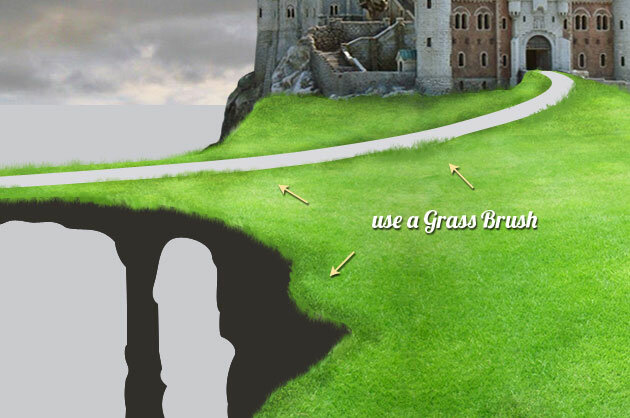
Пришло время добавить шахматный узор на поле. Откройте изображение шахматного узора, перенесите его в рабочий документ. Нажмите сочетание клавишCtrl + T , выберите пункт Перспектива и исказите шахматный шаблон, как показано на рисунке ниже.

Измените режим наложения этому слою на Мягкий свет (Soft Light) и понизьте непрозрачность до 60%. Затем ещё раз вызовите Свободную трансформацию(Ctrl +T) – Деформация, и придайте шахматному рисунку форму травы.
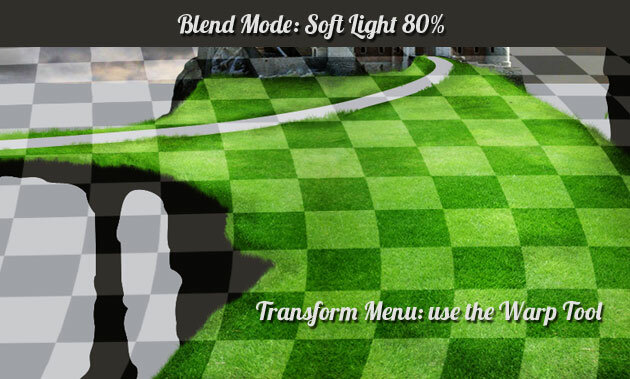
Теперь зажав Ctrl, щелкните по иконке слоя с шахматным узором в панели слоёв, чтобы выделить его, после чего превратите выделение в рабочий контур (выберите инструмент Прямоугольное выделение и щелкните внутри вашего выделения правой кнопкой мыши. В выпадающем меню выберите пункт «Образовать рабочий контур). Создайте Новый слой над шахматным узором и, выбрав кисть Трава, выполните обводку этого рабочего контура (для этого просто нажмите клавишу Enter). Обратите внимание, что цвет кисти в данном случае меняется на черный, непрозрачность остается 100%-ной.

Перейдите на слой Форма травы, сделайте выделение вокруг этого слоя, перейдите в меню Выделение – Модификация – Расширить и расширьте выделение на 2 px. Затем, не снимая выделения, перейдите на слой с шахматным узором и добавьте этому слою слой-маску, чтобы скрыть узор с областей изображения, не покрытых травой.
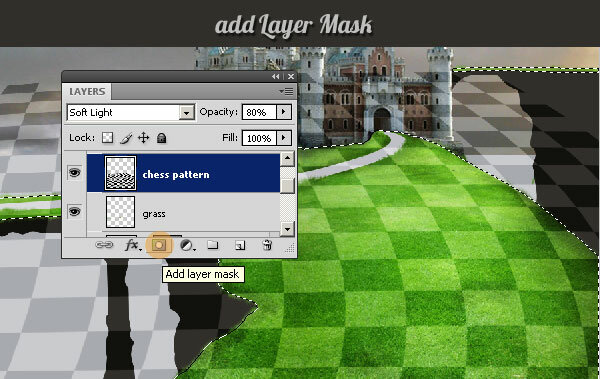
Убедитесь, что слой с шахматным узором находится ниже слоя с дорогой. В случае необходимости, находясь на слое с узором, выберите инструментЗатемнитель, измените стандартную кисть на кисть травы, и слегка затемните края некоторых клеточек, чтобы узор лучше сочетался с остальными элементами коллажа.

Измените цвет дороги на # dcceb5 и растрируйте этот слой. Затем, выбрав инструмент Палец (Smudge Tool), сгладьте края дороги, как на рисунке ниже.

Откройте изображение маленького острова, отделите его от фона и расположите над формой скалы, как показано ниже. Затем добавьте этому слою корректирующий слой Цветовой тон/Насыщенность (Hue / Saturation) с настройками, показанными ниже.

Далее Ластиком (Eraser Tool) удалите лишние области со скалы, чтобы придать ей форму утёса. Обратите внимание, что вам придется дублировать некоторые части скалы, соединять их вместе, чтобы получить структуру камня. Чтобы сгладить швы, используйте инструмент Штамп (Clone Stamp Tool). Когда закончите формировать скалу, объедините все каменные слои (кроме слоя Форма скалы) в один слой (Ctrl + E).

Не стремлюсь быть лучше всех, но стараюсь быть лучше, чем была на прошлой неделе.
Чтобы добавить узор скалы для правого утеса, измените размер узора, сделайте его меньше, добавление же узора аналогично предыдущего шага. Также, чтобы узор не повторялся, не забывайте пользоваться Свободной трансформацией. Затем, когда закончите, также объедините все каменные слои в один.

Вернитесь на слой с левой скалой, добавьте ей корректирующий слой Яркость/Контрастность (Brightness/Contrast) с настройками, указанными ниже. После чегоЗатемнителем нарисуйте тени, как показано ниже.

Теперь добавьте две маленькие скалы в работу. Для этого еще раз откройте в программе и отделите от фона маленький остров, а также островок из стокового изображения №5. Расположите эти скалы, как показано ниже. Затем Ластиком (Eraser Tool) придайте скалам необходимую форму. Чтобы скалы лучше смешались с остальными элементами коллажа, добавьте каждой из них корректирующий слой Карта градиента (Gradient Map) от черного цвета (100%) до чёрного цвета (0%) в режиме наложения Мягкий свет (Soft Light) и непрозрачностью 85%. Идея в том, чтобы нижние части скал стали темнее.


Дублируйте эти скалы (Ctrl + J), вызовите Свободную трансформацию и отразите их по вертикали (Flip Vertical), далее перейдите в подменю Искажение, и придайте скалам форму, как показано ниже. Затем для каждой копии вызовите меню Цветовой тон/Насыщенность (Ctrl + U) и понизьте яркость до – 100. После чего перейдите в меню Фильтр – Размытие – Размытие по Гауссу (Gaussian Blur), радиус размытия выберите около 10 px, чтобы смягчить края. Затем немного понизьте непрозрачность этого слоя и мягким круглым Ластиком обработайте тень так, чтобы она была похожа на тень, на скриншоте ниже.

Давайте теперь добавим деревья в работу. Итак, откройте в программе изображение дерева, перенесите его в рабочий документ, дублируйте несколько раз, и расположите, как показано ниже. Не забудьте о деревьях на мосту.

Добавьте деревьям тень тем же способом, что и ранее скалам. Не забудьте понизить теням непрозрачность и применить Размытие по Гауссу.


Чтобы замок выглядел более внушительно, давайте сделаем выделение вокруг части замка, как показано ниже, и скопируем его на Новый слой. Теперь поднимем его немного выше и с помощью Карты градиента от черного к прозрачному в режиме Мягкий свет (Soft Light) затемним нижнюю область скопированного участка.

Откройте в программе изображение моста, отделите от фона указанную часть и перенесите в рабочий документ. Измените его размер и форму, после чего расположите, как показано ниже.

Чтобы отрегулировать цвет, насыщенность и яркость моста, добавьте ему три корректирующих слоя: Яркость/Контрастность (Brightness / Contrast), Цветовой тон/Насыщенность (Hue / Saturation) и Цветовой баланс (Color Balance).

Чтобы мост сделать выше, просто выделите область, как показано ниже, выберите Свободную трансформацию и потяните за нижний средний узелок.

Дублируйте мост вместе с корректирующими слоями и разместите их с другой стороны замка.

Чтобы украсить мост, добавьте на него шахматные фигуры. Примените к этим фигурам те же корректирующие слои, что и к мосту.

Давайте теперь исправим небо в нижней части коллажа. Для этого просто перейдите на слой с небом и инструментом Штамп (Clone Stamp Tool) заполните пустые области.

Теперь выберите кисти облаков, и нарисуйте облака над мостом, над скалой, над замком, как показано ниже. Также можно использовать фильтр Облака (с черными и белыми цветами в режиме наложения Экран (Screen).

Давайте добавим в работу вишнёвые деревья. Откройте изображение с вишневыми деревьями, отделите от фона и перенесите в работу. Чтобы придать им естественныйвид, выберите инструмент Ластик, кисть Брызги, и обработайте верхушки деревьев.

Немного увеличьте насыщенность деревьям, а также добавьте тень.

Чтобы подчеркнуть сказочность сюжета, давайте добавим в работу также древесные листья, как на рисунке ниже. Чтобы придать глубину коллажу, добавьте этому слою Размытие по Гауссу, и, в случае необходимости, удалите лишние листья.

Сверху листьев можно добавить цветы вишни, к ним также примените фильтр Размытие по Гауссу.

Пришло время добавлять световые эффекты. Создайте Новый слой выше всех слоёв, установите в программу кисти Лучи, и нарисуйте лучи белым цветом, как показано ниже. Также добавьте блик в работу.

Чтобы отрегулировать цветовой тон, можно добавить корректирующий слой Фото фильтр или Карту градиента с цветами, которые вам больше нравятся. Также, если хотите, можете использовать оба эти корректирующих слоя.

Вот и всё! Готово!
Ссылка на источник урока
Серия сообщений " * Фотоманипуляция":
Часть 1 - Сюрреалистическая манипуляция "На пляже"
Часть 2 - Фотоманипуляция «Заклинатель змей»
Часть 3 - Прекрасный падший ангел
Часть 4 - Красивая драматическая композиция в Фотошоп
Часть 5 - Фотоманипуляция "Волшебный замок для Алисы"
Метки: фотоманипуляции |
Удаляем фон он-лайн без ФШ |
Это цитата сообщения Лариса_Гурьянова [Прочитать целиком + В свой цитатник или сообщество!]

ПАМЯТКА НАЧИНАЮЩИМ БЛОГГЕРАМ
Я уже писала про один такой генератор он-лайн, но там теперь сохранение результата платное.
Поэтому представляю вам другой ОН-ЛАЙН ГЕНЕРАТОР для удаления фона.
Работать в нем одно удовольствие.


Метки: удаление фона |
ФШ бродилка |
Это цитата сообщения Лариса_Гурьянова [Прочитать целиком + В свой цитатник или сообщество!]
Серия сообщений "* Флеш-бродилка":
Часть 1 - Бродилка ФШ дополнений
Часть 2 - Флеш-бродилка - Делаем коллаж
...
Часть 6 - Он-лайн TV - флеш-бродилка
Часть 7 - Подарок для Оли-Мираж - Бродилка по дневникам
Часть 8 - ФШ бродилка
Часть 9 - Флеш-бродилка "Конвертеры онлайн"
Часть 10 - Моя бродилка
Метки: фш бродилка |
Марионеточная деформация - видео-уроки |
Это цитата сообщения Лариса_Гурьянова [Прочитать целиком + В свой цитатник или сообщество!]
Метки: уроки ф.ш |
MakeUp Pilot 3.01 - плагин для фотошопа |
Это цитата сообщения Лариса_Гурьянова [Прочитать целиком + В свой цитатник или сообщество!]
Теперь работает и как плагин в Adobe Photoshop и в других фоторедакторах !
MakeUp Pilot - программа для выполнения макияжа непосредственно на Ваших фотографиях. Она позволяет легко и быстро удалять мелкие дефекты на коже. С ее помощью вы сможете сделать Ваши снимки еще лучше!
 >
> 
Photo © Alexander Saltykov
Метки: коррекция фотопортретов |
Как сделать превью картинки |
Это цитата сообщения Лариса_Гурьянова [Прочитать целиком + В свой цитатник или сообщество!]

ПАМЯТКА НАЧИНАЮЩИМ БЛОГГЕРАМ
Превью́ (от английского preview — предварительный просмотр) означает в узком смысле уменьшенное изображение, при нажатии на которое открывается большая картинка. Иногда такую иконку ласково называют «превью́шкой»

Метки: превью картинки |
Конструктор флеш-плееров |
Это цитата сообщения Лариса_Гурьянова [Прочитать целиком + В свой цитатник или сообщество!]
Не беда... На помощь придет КОНСТРУКТОР ФЛЕШ-ПЛЕЕРОВ
Вот такие флеш-плееры со своей музыкой я сделала буквально за две минуты:
Метки: конструктор флеш-плеера |
Как получить ссылку на музыку в MP3 |
Дневник |
Часть 1 - Как взять музыку с You Tube и перевести в ссылку mp3.
Часть 2 - Как во флеш-плеере поменять музыку...
Часть 3 - Как получить ссылку на музыку
Часть 4 - Как получить код музыки с сайта "Привет.Ру"
Часть 5 - Бесплатный он-лайн конвертер медиа-файлов
Часть 6 - Помещаем в плеер музыку из плейкаста
Часть 7 - Возьми Mp3 - сайт, где легко взять ссылку на музыку
Часть 8 - Как взять ссылку на музыку с Мейла
Часть 9 - Еще один способ получить ссылку на музыку с Мейла
Часть 10 - Как взять прямую ссылку для аудиофайла с Привет.ру
Часть 11 - Ссылки на красивую музыку
Часть 12 - Как извлечь звук из видео? Аудио-конвертер онлайн
Метки: как получить ссылку на музыку |
Делаем загогулину в Фотошопе |
Это цитата сообщения Лариса_Гурьянова [Прочитать целиком + В свой цитатник или сообщество!]

ПАМЯТКА НАЧИНАЮЩИМ ФОТОШОППЕРАМ
Очень я люблю всякие загогулины, сегодня будем делать такую в ФШ.
Урок для Корел

Для этого нам нужны следующие фильтры:
Eye Candy Impact 5 - Extrude
Flaming Pear - Flexify 2
AAA Frames - Foto Frame
Все эти фильтры устанавливаются в ФШ одинаково. Вот ТАК
И еще понадобится маска
(кликабельно до натурального размера)

Теперь откроем ФШ и создадим новый файл - Файл - создать










Применим к слою фильтр Alien Skin Eye Candy Impact 5 - Extrude


Теперь применим фильтр - Flaming Pear - Flexify 2









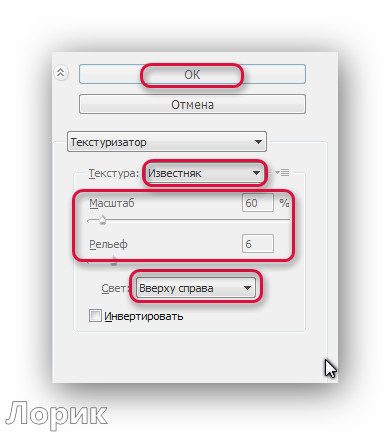
Теперь применим фильтр - AAAFrames - Foto Frame




Надеюсь, у вас все получилось. Лучшее спасибо для меня - это ваши работы. Удачи!
для вас Лариса Гурьянова
Серия сообщений "* Делаем коллаж":
Часть 1 - ДЕЛАЕМ КОЛЛАЖ (УРОК ДЛЯ НАЧИНАЮЩИХ)
Часть 2 - ОБЪЕМНАЯ 3D СПИРАЛЬ - ДЕЛАЕМ КОЛЛАЖ В ФШ
...
Часть 28 - Делаем коллаж в ФШ - урок для начинающих
Часть 29 - Делаем коллаж в ФШ
Часть 30 - Делаем загогулину в Фотошопе
Часть 31 - ДЕЛАЕМ КОЛЛАЖ
Часть 32 - ДЕЛАЕМ КОЛЛАЖ - урок для начинающих
Часть 33 - Делаем коллаж - урок для ФШ для начинающих
Часть 34 - Делаем коллаж в ФШ
Часть 35 - Мои уроки для начинающих в ФШ - делаем коллаж
Метки: коллаж с уроком |
Делаем коллаж в ФШ |
Это цитата сообщения Лариса_Гурьянова [Прочитать целиком + В свой цитатник или сообщество!]

ПАМЯТКА НАЧИНАЮЩИМ ФОТОШОППЕРАМ

Нам понадобятся следующие фильтры
Mura's Meiste
Тramage
Vm Natural

























Надеюсь, что у вас все получилось. Жду ваших работ. Удачи!
А это - бонус...))
Фотографии в альбоме «Делаем коллаж», автор lar.guryanov на Яндекс.Фотках






для вас Лариса Гурьянова
Серия сообщений "* Делаем коллаж":
Часть 1 - ДЕЛАЕМ КОЛЛАЖ (УРОК ДЛЯ НАЧИНАЮЩИХ)
Часть 2 - ОБЪЕМНАЯ 3D СПИРАЛЬ - ДЕЛАЕМ КОЛЛАЖ В ФШ
...
Часть 27 - Знакомимся с фильтром Redfield / Emblazer
Часть 28 - Делаем коллаж в ФШ - урок для начинающих
Часть 29 - Делаем коллаж в ФШ
Часть 30 - ДЕЛАЕМ КОЛЛАЖ
Часть 31 - ДЕЛАЕМ КОЛЛАЖ - урок для начинающих
Часть 32 - Делаем коллаж - урок для ФШ для начинающих
Часть 33 - Делаем коллаж в ФШ
Часть 34 - Мои уроки для начинающих в ФШ - делаем коллаж
Метки: коллаж с уроком |
Как получить ссылку на музыку |
Это цитата сообщения Лариса_Гурьянова [Прочитать целиком + В свой цитатник или сообщество!]

ПАМЯТКА НАЧИНАЮЩИМ БЛОГЕРАМ
Как получить ссылку на музыку
Уже в который раз спрашивают, как получить ссылку на музыку для вставки в плеер.
Опишу несколько способов, которые знаю...))
Метки: как получить ссылку на музыку |
Делаем тень в Фотошопе |
Это цитата сообщения Лариса_Гурьянова [Прочитать целиком + В свой цитатник или сообщество!]

ПАМЯТКА НАЧИНАЮЩИМ ФОТОШОПЕРАМ














Надеюсь, у вас все получилось...)) Жду ваших работ, они лучшее для меня "спасибо".
для вас Лариса Гурьянова
Метки: уроки ф.ш |
Уроки от Ларисы Гурьяновой |
Это цитата сообщения Лариса_Гурьянова [Прочитать целиком + В свой цитатник или сообщество!]
Метки: уроки ф.ш |
Делаем коллаж в ФШ |
Это цитата сообщения Лариса_Гурьянова [Прочитать целиком + В свой цитатник или сообщество!]

ПАМЯТКА НАЧИНАЮЩИМ ФОТОШОПЕРАМ
Идею этого коллажа подсказала
Многим понравился такой коллаж, давайте научимся его делать...))

Метки: коллаж с уроком |
Солнечные лучи с помощью градиента - способ № 1 |
Это цитата сообщения Лариса_Гурьянова [Прочитать целиком + В свой цитатник или сообщество!]

ПАМЯТКА НАЧИНАЮЩИМ ФОТОШОПЕРАМ
Способ №1
С помощью инструмента Gradient Tool


2. Создаем новый слой. С помощью(Shift+Ctrl+N), или на панели "layers" (слои) кнопка "create a new layer" (создать новый слой). Называем его лучи 1:

3. Берем инструмент "Gradient tool" (Градиент (G))

На панели параметров инструмента (наверху) выираем тип градиента "Angle" (угловой):

После этого щелкаем на этой панели по самому градиенту и настраеваем окно "Gradient Editor", которе появляется перед нами:

Выберите любой тип градиента и настройте его под себя, а именно:
- смените тип градиента с "Solid" на "Noise" (Шумовой)
- поиграйте с белыми и черными ползунками на RGB, чтобы достичь нужного оттенка градиента
- "Roughness" (Плавность) ставьте с 50 % на 100%.
- Поставьте галочки около "Restrict color" (ограничить цвета) и "add transparency" (добавить прозрачность)
4. Проводим градиентом по новому слою от самого верха до низа

5. Ставим для этого слоя режим наложения Overlay (перекрытие) с 50% прозрачностью (transparency):

6. Теперь повторяем пункты 2-5 два раза.
У вас должно получиться три слоя с градиентом:

Каждый раз ваши лучи будут располагатьс чуть иначе, так как практически невозможно попасть дважды в тоже место.
5. Переходим в Image Ready:

6. В панели "Animation" (Анимация) создаем еще три кадра с помощью кнопки "Duplicate current frame" (дублировать активный кадр):

7. Выстраиваем видимость слоев для этих кадров. Для первого кадра - фоновая картинка + лучи1, для второго кадра - фотоновая + лучи2, для третьего кадра - фоновая + лучи3:

8. Промежуточные кадры. Делаем растяжку - промежуточные кадры между всеми основными кадрами. Я сделала под два кадра растяжки. + скопировала первый кадр, поставила его в конец анимации и сделала растяжку между ним и предпоследним кадром. Таким образом анимация будет плавной. После этого кадр-дубликат первого кадра я удалила:

Примечание:подробнее о промежуточных кадрах читайте в уроке "
Результат трудов:

для вас Лариса Гурьянова
Серия сообщений "Делаем солнечные лучи":
Часть 1 - Как сделать открытку с лучами.
Часть 2 - КАК СДЕЛАТЬ ЛУЧ СВЕТА
...
Часть 8 - Создаем анимацию "В лучах заката" с фильтром knoll_light_factory
Часть 9 - Уроки анимации - уроки от Ирины(Skandalika)
Часть 10 - Солнечные лучи с помощью градиента - способ № 1
Часть 11 - Солнечные лучи с помощью фильтров - способ № 2
Часть 12 - Солнечные лучи с помощью кистей - способ № 3
Метки: анимация |
| Страницы: | [1] |













